A Windows 10 kurzor témáinak kis választéka találhatóamelyek közül választhat. A kurzorfajta megkísérli megkönnyíteni a képernyőn történő látást, és esetleg el is végezheti a trükköt az Ön számára. Ha a macOS kurzorkészlete vonzóbb, telepítheti a Windows 10 rendszerre. Így juthat el a MacOS kurzorhoz a Windows 10 rendszeren.
macOS kurzor Windows 10 rendszeren
A kurzorok nem egyetlen kép. Valójában a legjobb, ha a kurzort egész témának tekintjük, különböző képekkel, különféle állapotokkal, amelyeknél például a mutató jelzi a mutatót, a várakozást / késleltetést, a carettet stb.
Annak érdekében, hogy a macOS kurzort a Windows 10-en megkapja,le kell töltenie ezt a fájlt a DeviantArt webhelyről. Bontsa ki a ZIP-fájlt, és nyissa meg. Belül egy install.inf nevű fájlt talál. Kattintson a jobb gombbal és válassza a helyi menü Telepítés parancsát. Nem kap semmilyen vizuális jelzést arról, hogy a kurzor telepítve van, de néhány másodpercen belül települ.
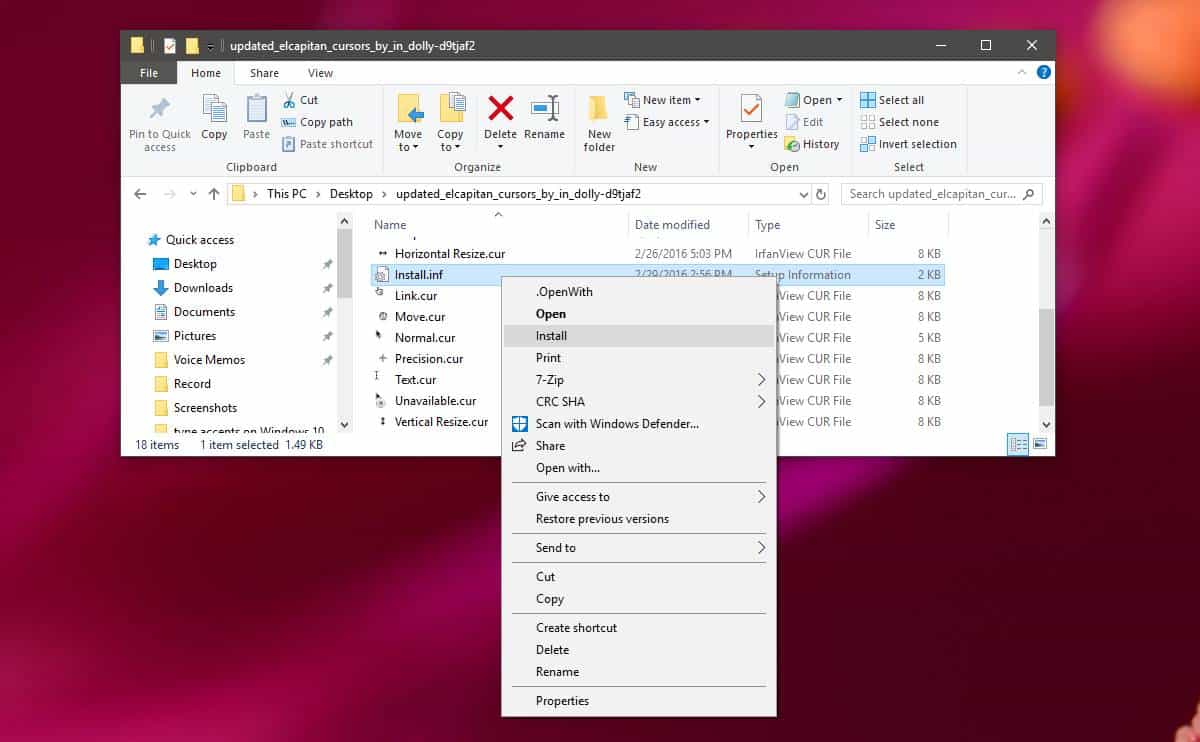
A kurzor telepítése után engedélyeznie kell azt. Nyissa meg a Beállítások alkalmazást, és lépjen az Eszközök csoportba. Válassza az Egér lehetőséget, és kattintson a További egérbeállítások elemre.
A megnyíló ablakban lépjen a Mutatók fülre. Nyissa meg a Rendszer legördülő menüt, és válassza a „El Capitan” lehetőséget a sémák listájából. Kattintson az Alkalmaz, majd az OK gombra.
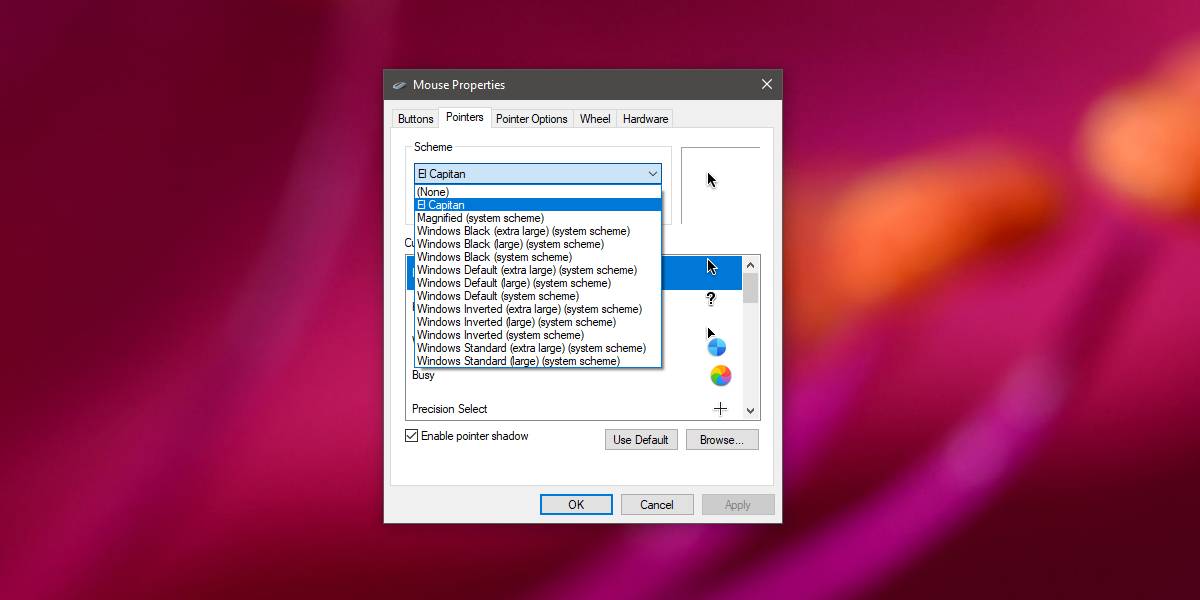
A rendszer kurzora most utánozza azokat, amelyeket a macOS-on kap. Az alábbi képernyőképen látható a strandlabda kurzor, amelyet a macOS-ban látsz, amikor a rendszer foglalt.

Ahogy tovább használja a rendszert, látni fog másokat isa macOS kurzorjai is megjelennek. Ha később úgy dönt, hogy az alapértelmezett kurzorok jobbak voltak az ön számára, akkor a kurzor sémáját visszaállíthatja az alapértelmezettre.
A kurzor séma megváltoztatásához keresse meg ugyanazt az Egér tulajdonságai ablakot, lépjen a Mutató fülre, és nyissa meg újra a Sémák menüpontot. Válassza ki a „Windows” elnevezésű sémák egyikét.
A kurzor eltávolításához egyszerűen keresse meg az Egér tulajdonságai ablakot, és kattintson a Törlés gombra a kiválasztott séma szerint.
Ha sem a macOS, sem az alapértelmezett Windows 10A rendszerek nagyon jók ahhoz, hogy dolgozzon, további sémákat kereshet az interneten. Nincs hiány ezekből és sok ingyenes. A kurzor séma telepítése nagyjából megegyezik. Egyes sémafájlok tartalmazhatnak telepítési szkriptet, mások EXE fájlt. Ha kurzort telepít egy EXE fájlból, akkor azt el kell távolítania a Vezérlőpultról.













Hozzászólások